この記事には広告を含む場合があります。記事内の商品を購入することで当サイトに売上の一部が還元されることがあります。
 けも
けも
AndroidのGmailアプリでiCloudメールを送受信する方法を解説しています。iPhone/Android二台持ちの方や、MacやiPadと併用している方は便利なので試してみてくださいね!
※記事後半でGmailアプリよりおすすめの無料メールアプリ「Spark」も紹介していますので、そちらもご覧ください!
どうも、iPhone/Android二台持ちの、けも(@namakemonolog9)です。

▲OPPOの「R17 Pro」とiPhoneSEの二台持ちです
※その後、iPhone 12 miniに機種変更しました!
二台持ちで悩むのがメールの管理。
 けも
けも
と思って、調べてみたら案外簡単にできることが判明しましたので、備忘録も兼ねてまとめてみました。
私のようにAndroid/iPhone二台持ちの方や、移行を検討している方の参考になるかと思います。
AndroidでiCloudメールを送受信する
手順は簡単。ざっくり言うと
- Apple IDの管理ページでパスワードを生成
- Gmailでアカウント追加
という感じで、すぐに終わります。
細かく説明します。
Apple IDの管理ページでパスワードを生成
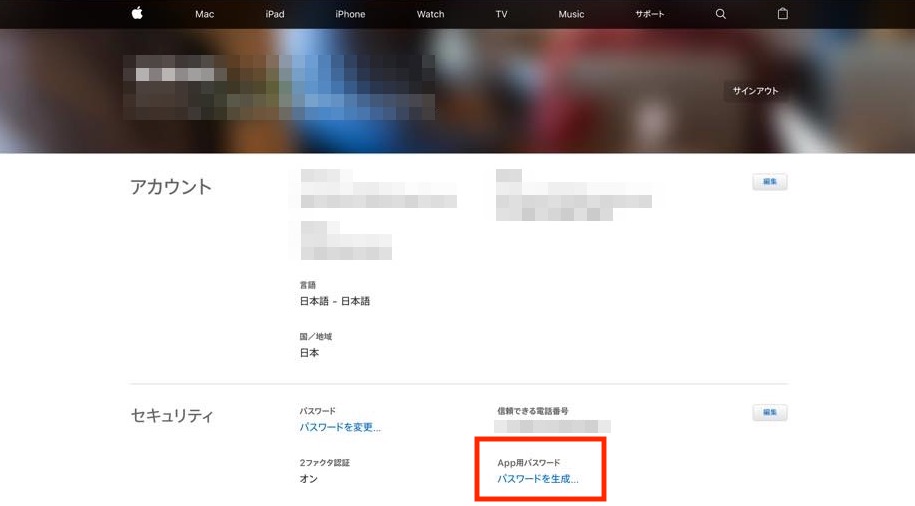
これは何でも良いのですが、わかりやすいよう「android-icloud」にしておきました。
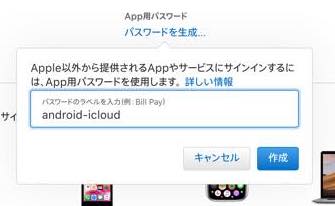
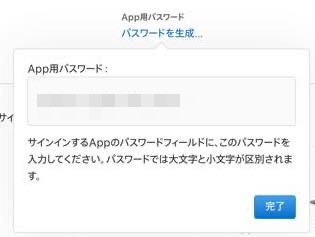
次はAndroidのGmailアプリで実際にログインします。
Gmailでアカウント追加
パスワードの生成が終わったら、Android スマホの Gmail アプリでアカウントを追加します。
※Android のバージョンや機種によって異なる場合があります。
「設定」から「アカウントを追加」をタップ
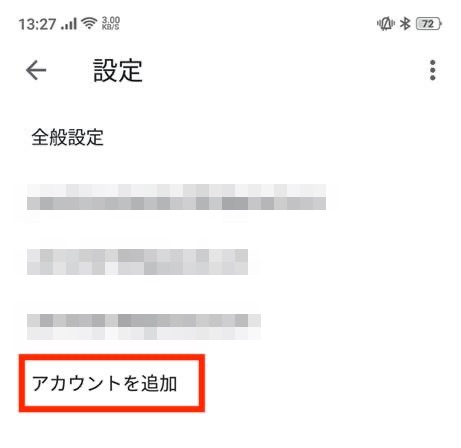
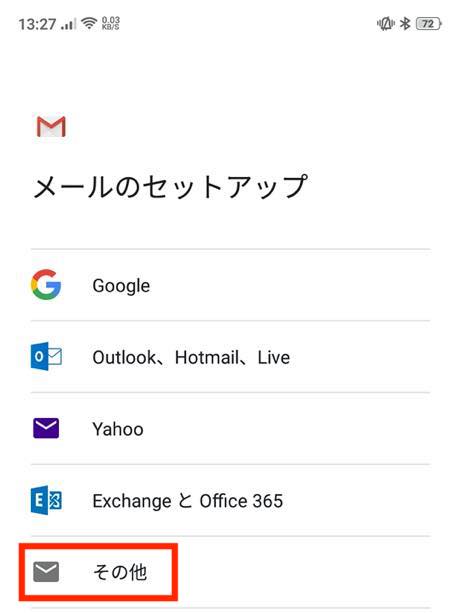
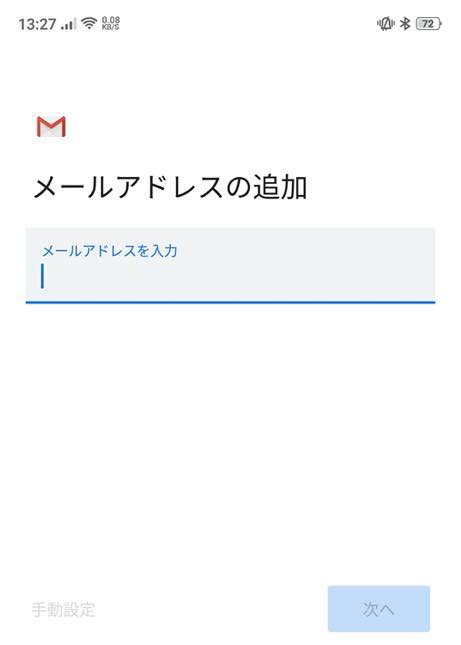
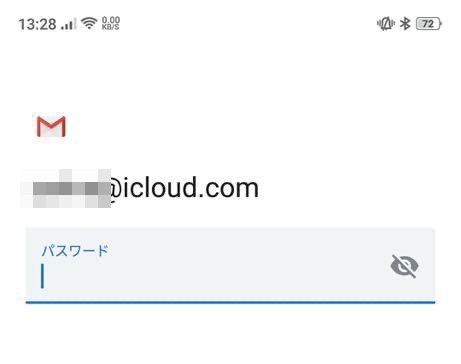
これでログイン完了。送信・受信とも利用できます。
Apple IDのパスワードでは無いので注意
GmailアプリでiCloudメールが受信できないときは?
GmailアプリでiCloudメールが受信できないときは、こちらの手順に従い、Apple IDでログイン、外部アプリ用のパスワードを新たに取得してください。
Gmailよりもおすすめのメールアプリ「Spark」
しばらくGmailでiCloudメールを運用していたのですが、問題が発生。
 クーバ
クーバ
 けも
けも
そんなわけでGmailとiCloudメールを快適に使えるメーラーを探したところ、ありました!Sprakというアプリ。
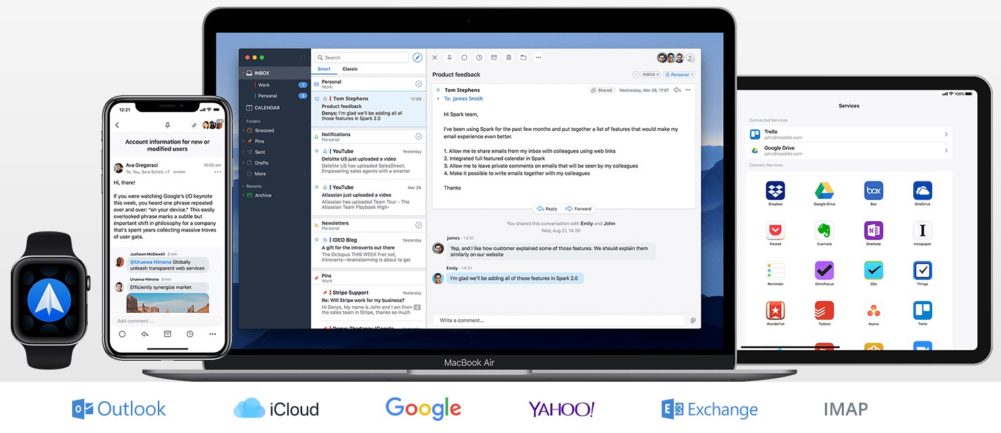
SparkはiOS・Android・Macで使えるメールアプリで、Windows版も登場する予定だとか。
このアプリの良いポイントはとにかく速いところ。
比べてみたんですけど、iCloudメールの受信がiPhone純正メールアプリよりも速かったです。
もちろんGmailも使えて、操作性も抜群。そして無料(ここ重要)。
一応ヘビーユーザー向けに有料プランもありますが、ほとんどのユーザーは無料で事足ります。
 けも
けも
とりあえず会う人みんなにおすすめしてるメールアプリですので、使ってみてください。
お読みいただきありがとうございました、けも(@namakemonolog9)でした。

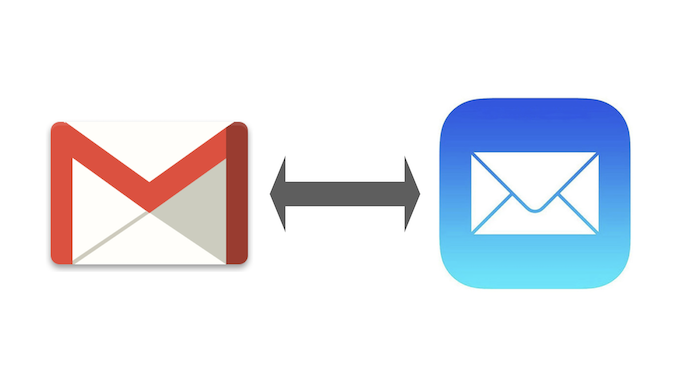
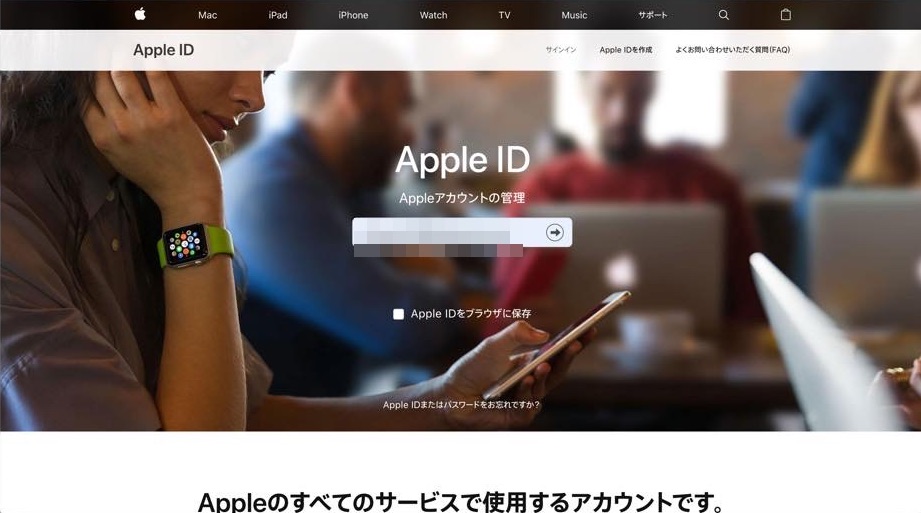


[…] 。 AndroidのGmailアプリでiCloudメールを送受信する方法 そしてGmailよりおすすめのメールアプリSparkについて […]
記事拝見させていただきました。
可能でしたら教えていただけますでしょうか?
gmalでの設定を記載の通り行っていたところ、受信サーバの設定とかかれたウインドウが開き、サーバに接続できませんでした。となってしまいました。
何か本体側で設定が必要なのでしょうか?
突然のコメントで恐縮ですが、何かアドバイス頂けますと幸いです。
鱸様
コメントありがとうございます。また、返信遅くなりすみません。
その症状はちょっとわからないですね……お力になれず申し訳ありませんm(_ _)m
鱸さんの問題はサーバー名が違うからと思われます。
受信・送信ともに以下の設定が必要なので、試してみてください。
====================
iCloud メールクライアント向けのメールサーバ設定
https://support.apple.com/ja-jp/HT202304
普通が一番さん
コメントありがとうございます!